- Mõni hetk tagasi ostetud Microsoft Store'i teatis on nendel päevadel häirinud paljusid Windows 11 kasutajaid.
- Enamik foorumite lõime teatab, et Twitter ja Candy Crush Saga on selle veaga kõige levinumad rakendused, kuid see pole reegel.
- See võib juhtuda seetõttu, et nad on Microsofti partnerid, mistõttu võivad nad kuvada sellisena, nagu need on hiljuti installitud.
- Selle probleemi lahendamise alustamiseks peate tegema tõrkeotsingu, kasutades meie samm-sammult juhendit.

XINSTALLIMINE Klõpsates ALLALAADIMISE FAILIL
See tarkvara parandab tavalised arvutivead, kaitseb teid failide kadumise, pahavara ja riistvaratõrgete eest ning optimeerib teie arvuti maksimaalse jõudluse saavutamiseks. Parandage arvutiprobleemid ja eemaldage viirused kohe kolme lihtsa sammuga:
- Laadige alla Restoro PC Repair Tool mis on kaasas patenteeritud tehnoloogiatega (patent olemas siin).
- Klõpsake Alusta skannimist et leida Windowsi probleeme, mis võivad arvutiprobleeme põhjustada.
- Klõpsake Parandage kõik arvuti turvalisust ja jõudlust mõjutavate probleemide lahendamiseks.
- Restoro on alla laadinud 0 lugejad sel kuul.
Viimasel ajal on Windowsi kasutajad olnud palju mures seoses sõnumis sisalduva sõnumiga Microsoft App Store.
Rakendused, mida nad pole kunagi alla laadinud, kunagi kasutanud, või rakendused, mis osteti aastaid tagasi, näivad olevat ostetud hetk tagasi, kas ostetuna täna.
Mõni hetk tagasi ostetud Microsoft Store'i teavitus võib ilmuda, kuna Microsoft Store laadis tasuta rakendused automaatselt alla või olid need lihtsalt eelinstallitud Windows 11.
Pole põhjust muretseda ega pettuda, sest sellest vabanemiseks on mõned lihtsad viisid, järgige lihtsalt allolevaid juhiseid.
Kuidas vabaneda Microsoft Store'i hetk tagasi ostetud teatisest?
- Kuidas vabaneda Microsoft Store'i hetk tagasi ostetud teatisest?
- 1. Käivitage tõrkeotsing
- 2. Lähtestage Microsoft Store'i vahemälu
- 3. Värskendage Microsoft Store'i
- Kuidas takistada Windows 11 rakenduste automaatset installimist?
- 1. Lülitage rakenduste/mängude automaatne installimine ilma loata välja
- 2. Looge uus Windowsi võti
1. Käivitage tõrkeotsing
- Mine lehele Alusta nuppu ja valige Seaded.
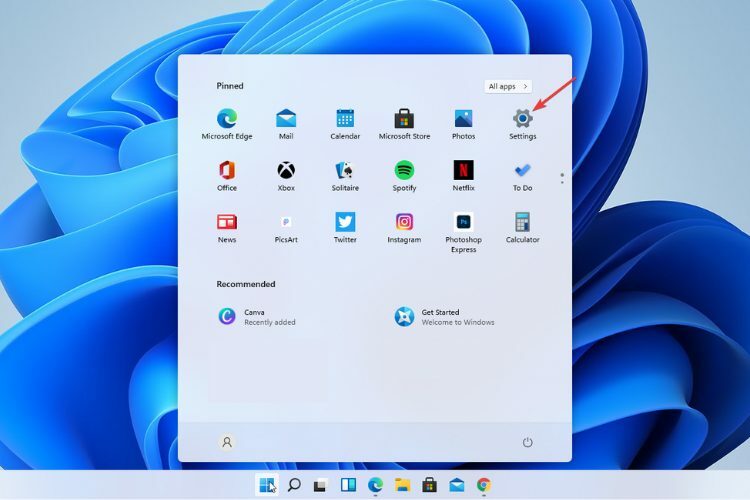
-
Kliki Süsteem siis edasi Veaotsing.
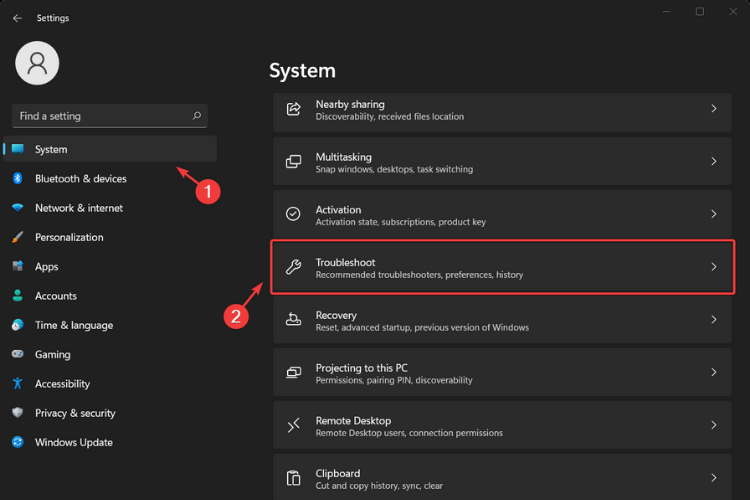
- Kliki Muud veaotsingud.

-
Valige loendist Windowsi poe rakendused ja clakkuma Jookse.
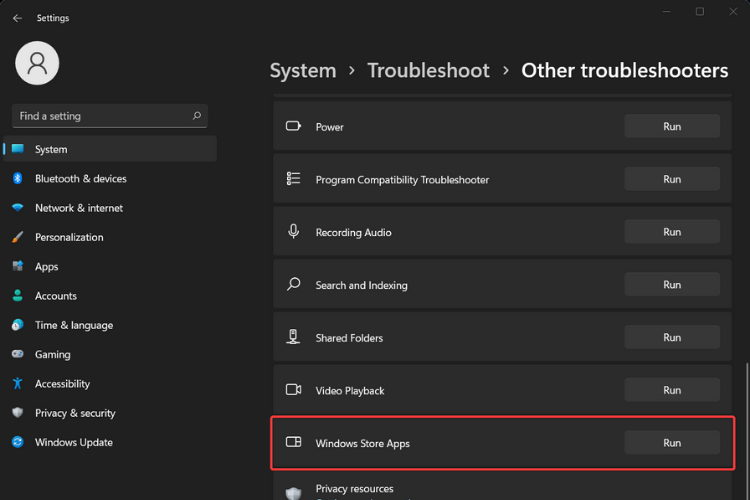
- Oodake, kuni tõrkeotsing protsessi lõpetab.
- Taaskäivita arvutisse.
Kui olete tõrkeotsingu lõpetanud, võite minna uuesti Microsoft Store'i ja kontrollida, kas viga on ikka veel olemas.
Kui mõnel rakendusel on teade endiselt alles ostetud hetk tagasi, liikuge järgmise sammu juurde, kuna võib tekkida vajadus vahemälu lähtestada.
2. Lähtestage Microsoft Store'i vahemälu
- Vajutage nuppu Windowsi klahv + Rotsetee avada Jookse Dialoogikast.
- Tüüp wsreset.exe seejärel klõpsake Okei.
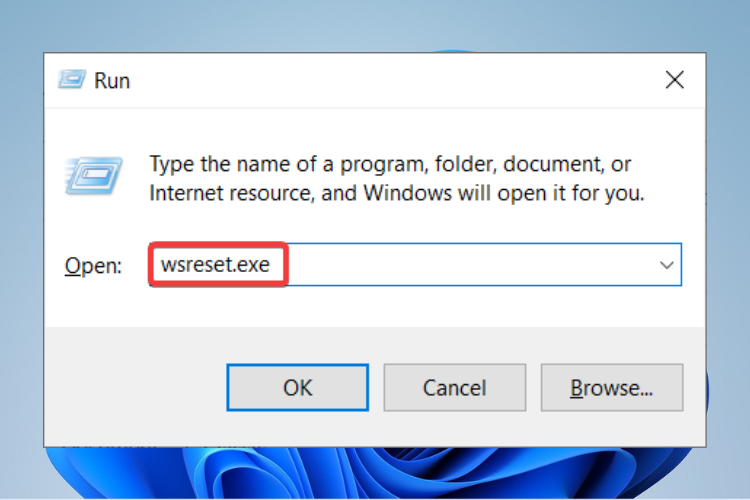
- Tühike Käsurida aken avaneb.
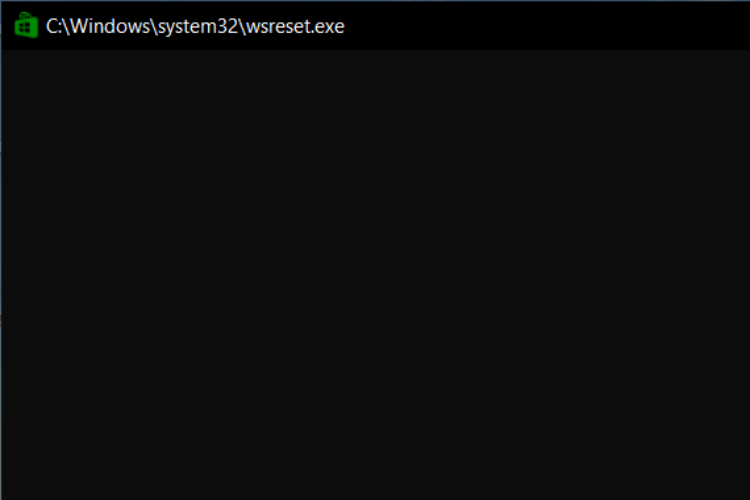
- Oodake mõni sekund, sest aken sulgub iseenesest ja Microsoft Store avaneb automaatselt.
- Taaskäivita sinu arvuti.
- Kontrollige, kas viga püsib.
Selle käsu kasutamisel tühjendatakse kõik teie Windowsi poe vahemälufailid täielikult ja kustutatakse jäädavalt.
Eksperdi nõuanne:
SPONSEERITUD
Mõnda arvutiprobleemi on raske lahendada, eriti kui tegemist on rikutud hoidlate või puuduvate Windowsi failidega. Kui teil on probleeme vea parandamisega, võib teie süsteem olla osaliselt katki.
Soovitame installida Restoro – tööriista, mis skannib teie masina ja tuvastab vea.
Kliki siia allalaadimiseks ja parandamise alustamiseks.
Vahemälu sisaldab teie seadmes olevaid rakenduse andmeid, sealhulgas sisselogimisandmeid, nii et peate Microsoft Store'i avamisel uuesti sisse logima.
3. Värskendage Microsoft Store'i
- Avatud Microsofti pood.
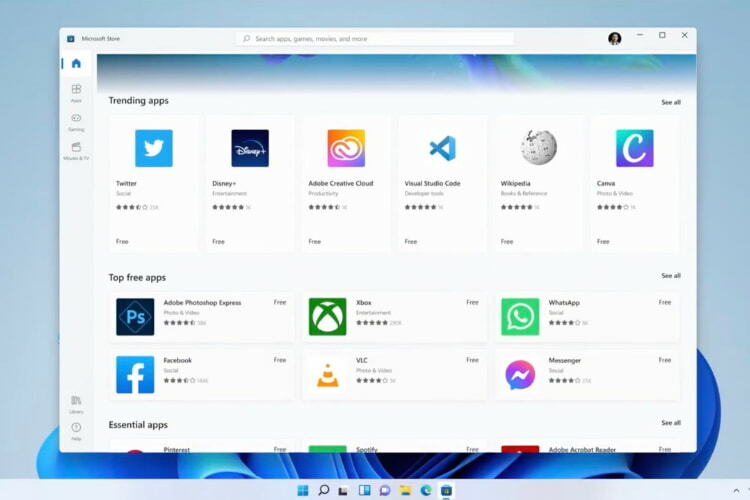
- Siin vali Näe rohkem.
- Peab Allalaadimised ja värskendused.
- Kliki Hankige värskendusi nuppu.
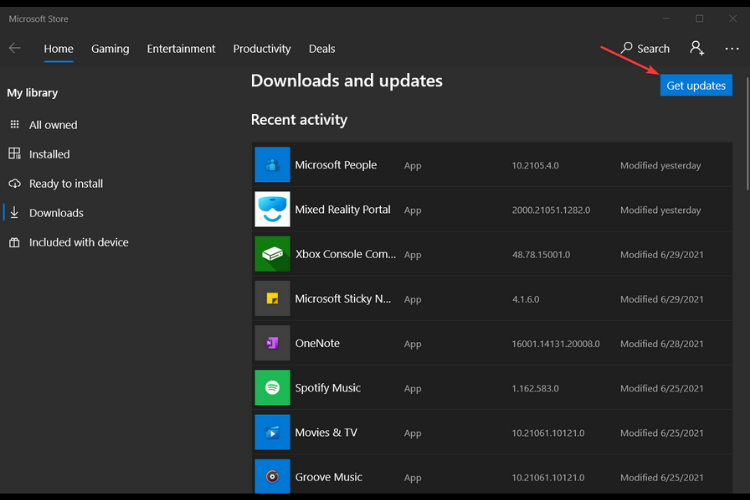
- Kui Microsoft Store'i värskendus on saadaval, alustatakse selle installimist automaatselt.
Kui teil on probleeme Microsoft Store'i värskendamisega, peaksite meie artiklit vaatama ja järgima selle parandamiseks juhiseid.
Parandamine on sama oluline kui takistamine, nii et kui soovite teada, kuidas takistada Windows 11 rakenduste ja mängude automaatset allalaadimist, lugege meie juhendit edasi.
Kuidas takistada Windows 11 rakenduste automaatset installimist?
1. Lülitage rakenduste/mängude automaatne installimine ilma loata välja
- Registriredaktori avamiseks vajutage klahve Windows + R.
- Tüüp regedittegumiriba otsinguribal ja seejärel klõpsake nuppu Okei.
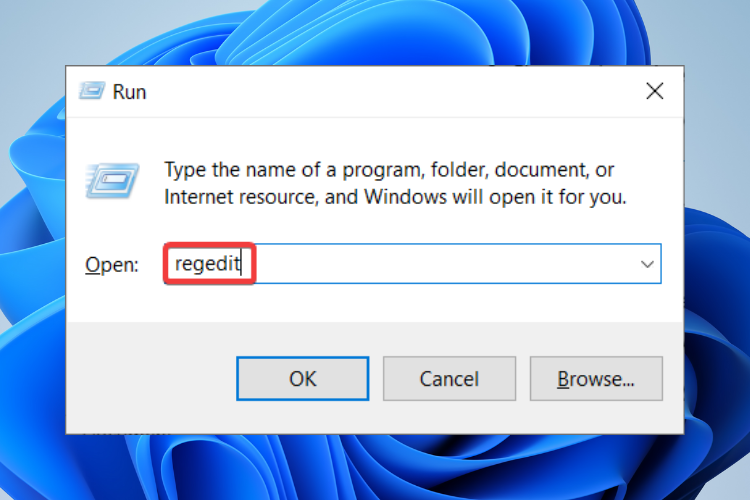
- Navigeeri:
HKEY_CURRENT_USER\Software\Microsoft\Windows\CurrentVersion\ContentDeliveryManager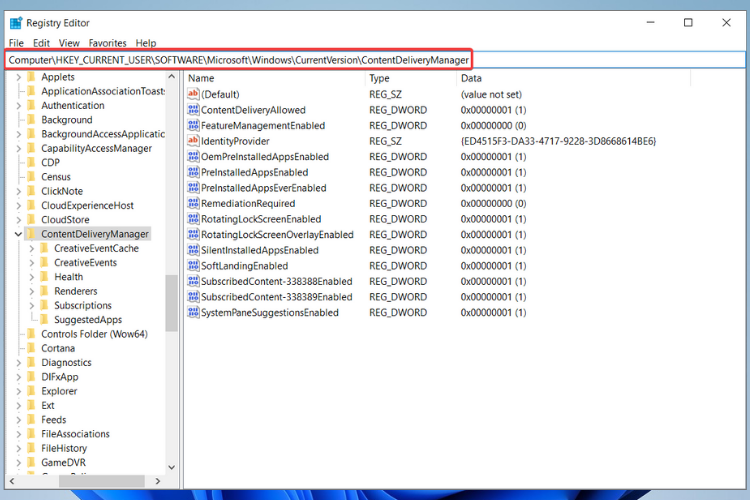
- Otsige ülesSilentInstalledAppsEnabledväärtus parempoolsel paanil, paremklõpsake sellel ja valige Muutma.
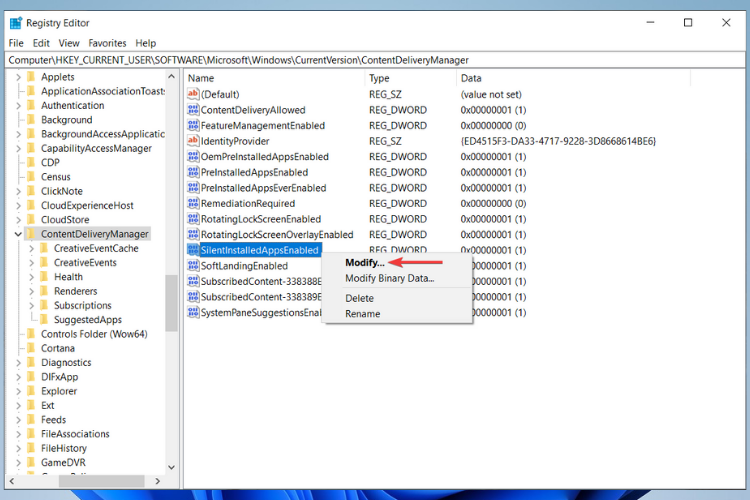
- Märkus. Kui te ei leia seda väärtust, looge see, paremklõpsates tühjal ekraanil ja valides Uus > DWORD (32-bitine), ja selle ümbernimetamine SilentInstalledAppsEnabled.
- Muutke selle väärtus väärtuseks0 väljal Väärtuse andmed ja seejärel klõpsake Okei.
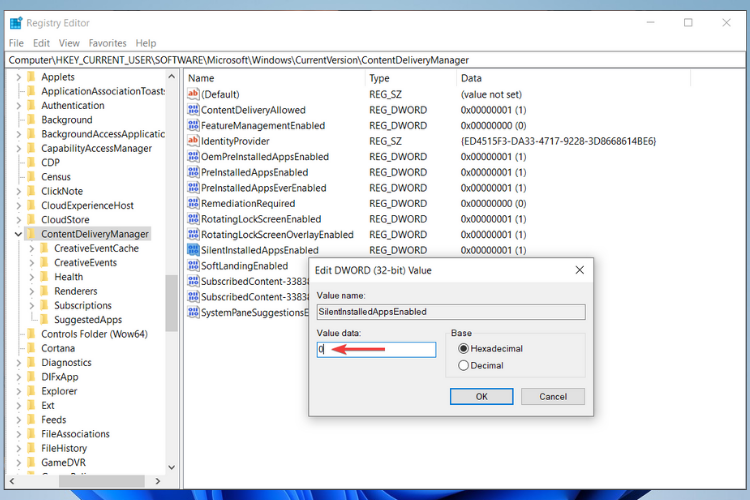
- Taaskäivitage seade.
2. Looge uus Windowsi võti
- Järgige ülaltoodud samme, et jõuda Registriredaktor, ainult nüüd navigeerige saidile:
HKEY_LOCAL_MACHINE\SOFTWARE\Policies\Microsoft\Windows\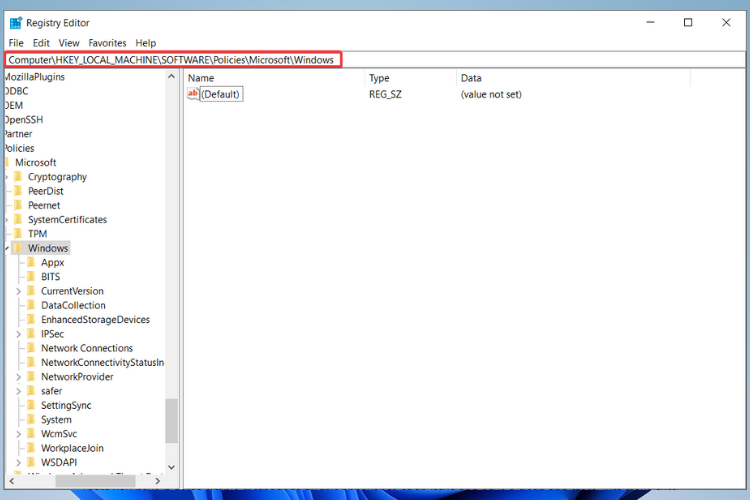
- Loo sees uus võti Windowsi võti paremklõpsates tühjal alal ja valides Uus > Võti.
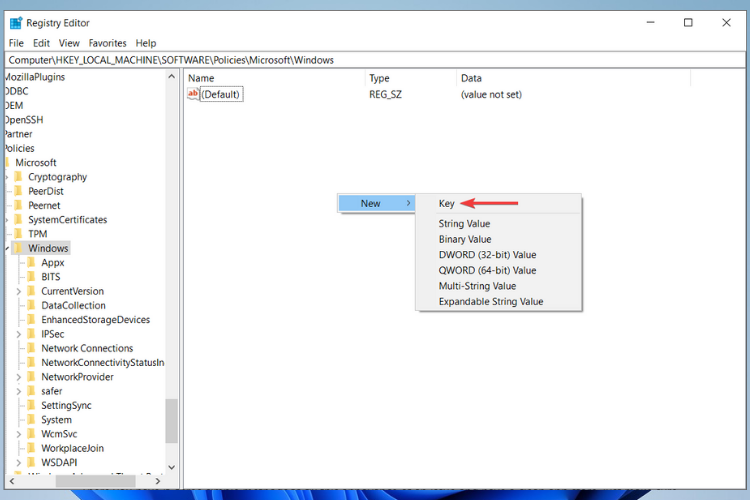
- Nimetage uus võti ümber CloudContent.
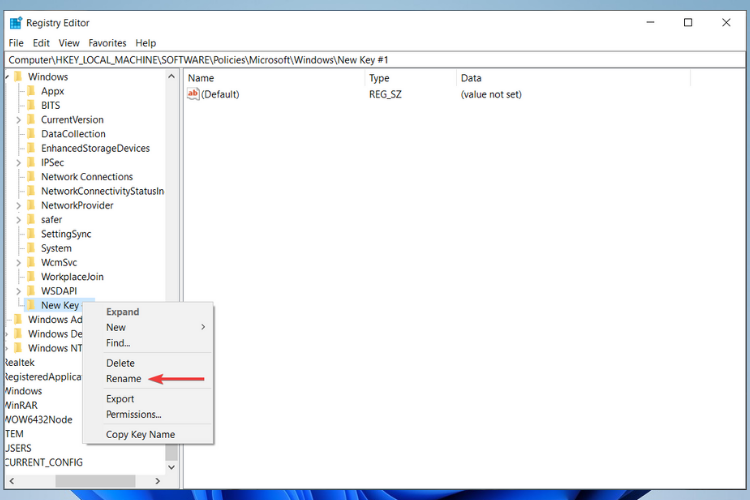
- Looge selle uue võtme sees uus väärtus, paremklõpsates tühjal alal CloudContent võti ja valimine Uus > DWORD (32-bitine) väärtus.
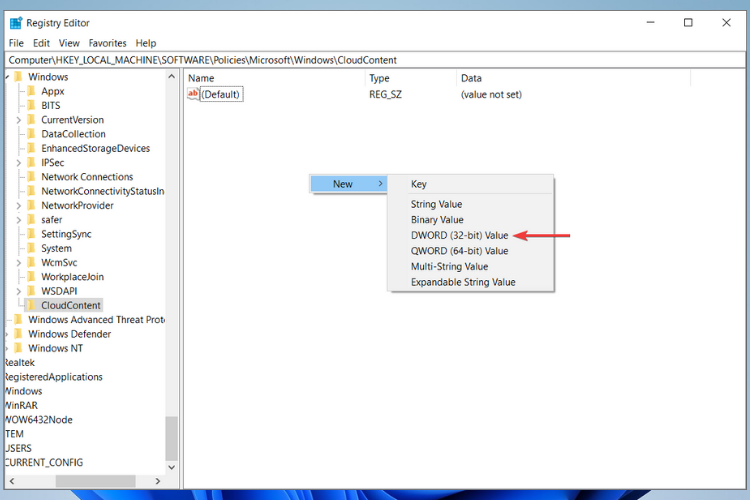
- Nimetage uus väärtus ümber Keela Windows ConsumerFeatures.
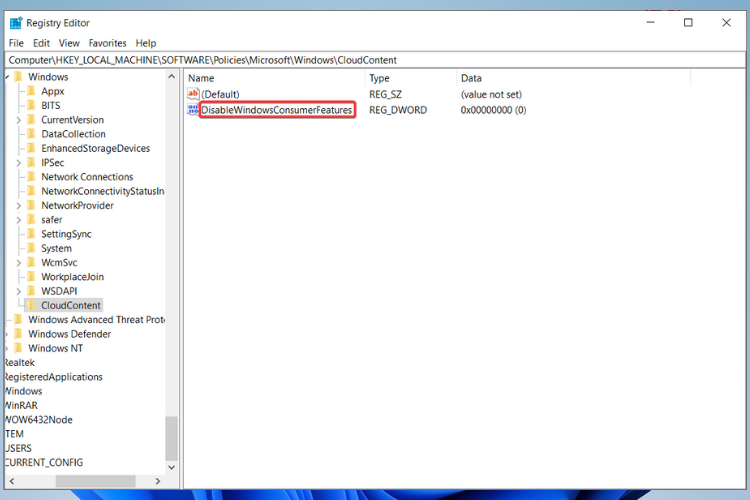
- Paremklõpsake Keela Windows ConsumerFeatures väärtus, valige Muutma seejärel muutke väärtus väärtuseks 1 kastis Väärtuse andmed.
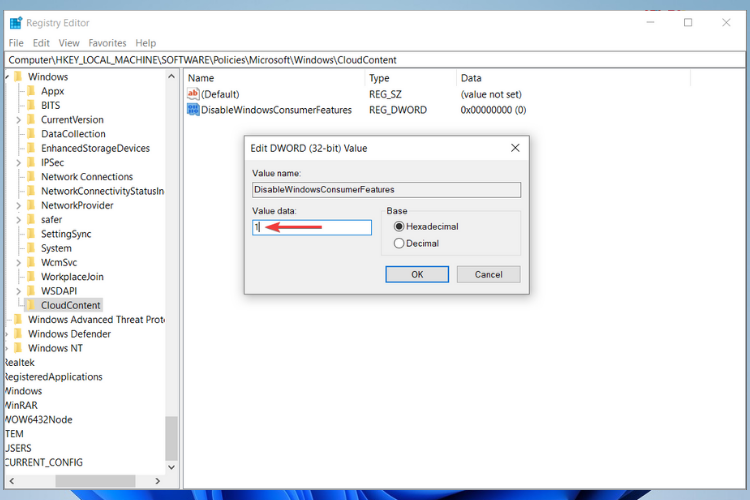
- Klõpsake Okei seejärel taaskäivitage arvuti.
Nüüd on ka hea aeg desinstallida soovimatud rakendused, mille Microsoft installis automaatselt, kuna need ei tule enam tagasi.
Siin on kolm lihtsat meetodit hetk tagasi ostetud Microsoft Store'i probleemi lahendamiseks ja kaks võimalust selle kordumise vältimiseks piisab, kui järgida kõiki samme hoolikalt ja hoolikalt tellida.
Peaksite ka seda Windows 11 eelvaadet vaatama ja uurima millised teised rakendused on teie uuele Windows 11 järgule eelostetud või eelinstallitud.
Kui soovite meile küsimusi esitada, teha ettepanekuid või lihtsalt tänada, kasutage allolevat kommentaaride jaotist.
Kas teil on endiselt probleeme? Parandage need selle tööriistaga:
SPONSEERITUD
Kui ülaltoodud nõuanded ei ole teie probleemi lahendanud, võib teie arvutis esineda sügavamaid Windowsi probleeme. Me soovitame laadige alla see arvutiparandustööriist (hinnatud saidil TrustPilot.com suurepäraseks), et neid hõlpsalt lahendada. Pärast installimist klõpsake lihtsalt nuppu Alusta skannimist nuppu ja seejärel vajutada Parandage kõik.

![Tõrke 0x80248014 allalaadimine Windowsi värskenduses [LAHENDATUD]](/f/b6a8b84e53962b61f48b775c76c02706.png?width=300&height=460)
